(RAW文件编辑器)Adobe Camera Raw 最新v9.10版免费下载 英文版
【下载地址】(RAW文件编辑器)Adobe Camera Raw 最新v9.10版免费下载 英文版介绍
Adobe Camera Raw是一款非常实用、功能完善的的RAW格式图片文件编辑软件,也是Adobe Photoshop的一款插件,把它安装在PS上,就能在PS上打开然后编辑内容丰富复杂的RAW格式图片。
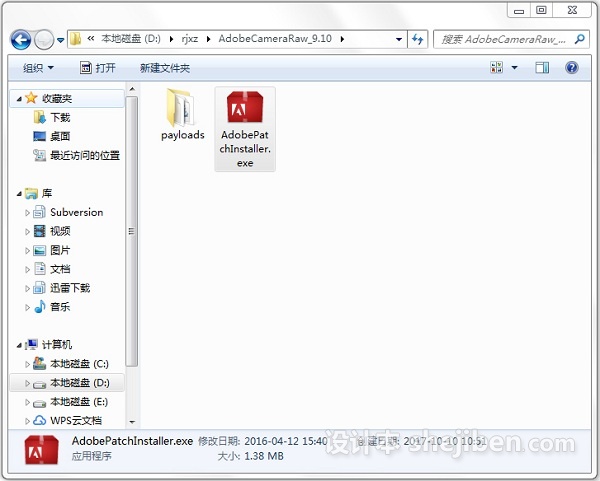
【基本介绍】
Adobe Camera Raw是一款强大的编辑RAW文件的工具,安装上Camera Raw插件后用户就能在熟悉的photoshop软件中打开并开始编辑RAW格式文件了。
通过Adobe Camera Raw 插件,可以帮助用户快速处理 Raw 文件,并且能够处理不同数码相机所生成的不同 Raw 文件,Adobe Camera Raw 可以说是数字摄影师们用来处理raw文件的得力工具。
Adobe Camera Raw是嵌入Photoshop中的Raw格式图像调整插件,主要是擅长处理复杂光线下拍摄的RAW照片,Camera Raw插件的重点在于给照片进行基本定位,剩下精雕细刻的活再交给Photoshop完成,两者之间是接力式的和相辅相承的关系。
Adobe公司针对广大用户需求推出Raw格式专用工具Camera RAW 9.10版,新版新支持的设备包括了佳能1D X Mark II、尼康D5、奥林巴斯PEN-F在内的13款相机产品,以及超过70款新镜头。
【安装步骤】案例为64位系统
1、将下载的文件解压
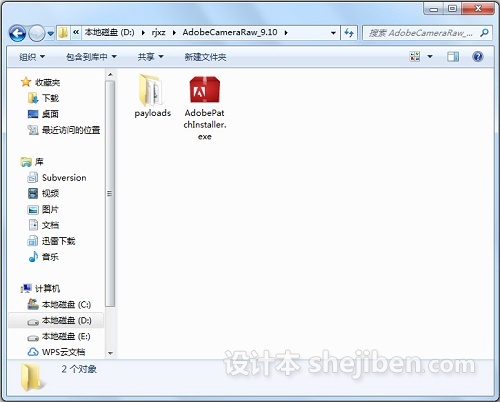
2、打开“payloads”文件夹,我们可以看到下列文件
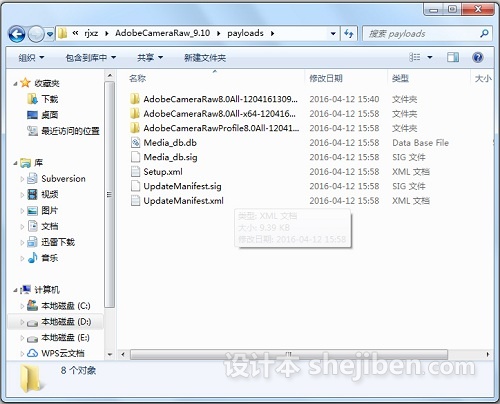
3、继续打开“AdobeCameraRaw8.0All-x64-120416132724”文件夹,小编安装的PS为64位,所以打开的是图中的这个
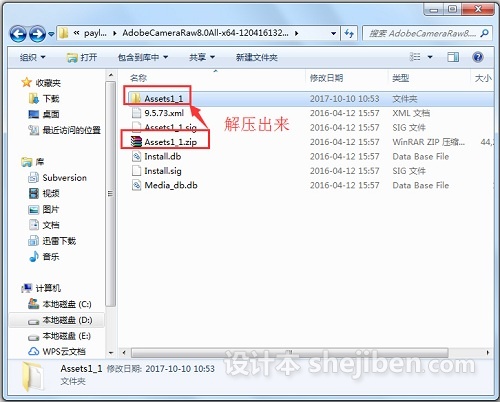
4、解压Assets1_1.zip文件,并将解压出来的文件“1002”右键重命名,改为“Camera Raw.8bi”

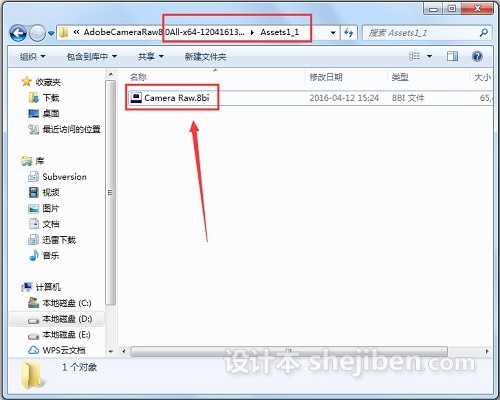
5、将改名后的文件复制到ADOBE Photoshop CS6的安装文件中,比如小编PSC6安装地址为D:360DownloadsPhotoshop CS6。如果原来有文件的话,我们选择覆盖
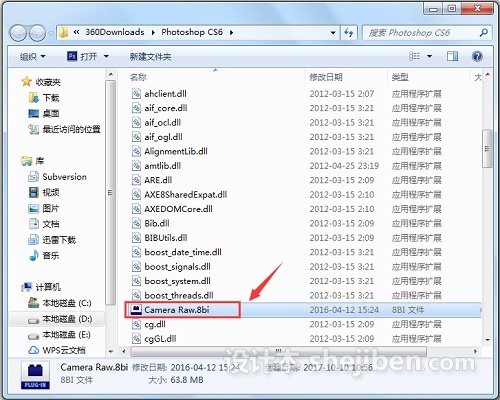
6、打开Photoshop,点击“文件—打开为”,选择任意图片并将格式修改为Camera RAW。
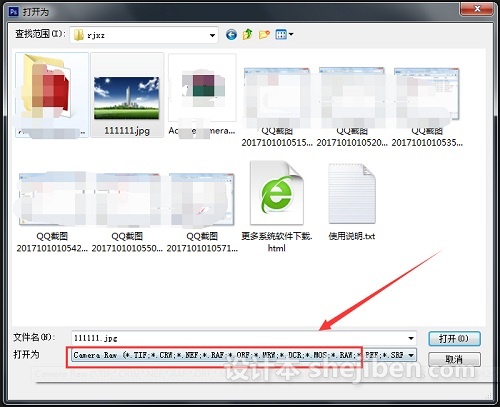
【使用方法】
1、将相机原始数据文件复制到硬盘上,对其进行组织,然后将其转换为DNG 可选)。
在对相机原始数据文件所表示的图像进行任何处理之前,您需要将其从相机内存卡传输到计算机中,对其进行组织,为其指定有用的名称以及按其它方式对其进行使用准备。可以在Adobe Bridge中使用“从相机获取照片”命令来自动完成这些任务。
2、在Camera Raw中打开图像文件。
可以从Adobe Bridge、After Effects或Photoshop的Camera Raw中打开相机原始数据文件。也可以从Adobe Bridge的Camera Raw中打开JPEG和TIFF文件。
3、调整颜色。
颜色调整包括白平衡、色调以及饱和度。您可以在“基本”选项卡上进行大多数调整,然后使用其它选项卡上的控件对结果进行微调。
如果希望Camera Raw分析图像并应用大致的色调调整,请单击“基本”选项卡中的“自动”。
要应用上一个图像使用的设置,或者应用相机型号、相机或ISO设置的默认设置,请从“Camera Raw设置”菜单中选择相应的命令。
4、进行其它调整和图像校正。
使用“Camera Raw”对话框中的其它工具和控件执行如下任务:对图像进行锐化处理、减少杂色、纠正镜头问题以及重新修饰。
5、(可选)将图像设置存储为预设或默认图像设置。
要随后将相同的调整应用于其它图像,请将这些设置存储为预设。
要将调整存储为默认设置以应用于来自特定相机型号、特定相机或特定ISO设置的所有图像,请将图像设置存储为新的Camera Raw 默认值。
6、为 Photoshop设置工作流程选项。
设置选项以指定从Camera Raw中存储图像的方式以及指定 Photoshop 应该如何打开这些图像。
您可以通过单击“Camera Raw”对话框中图像预览下面的链接来访问“工作流程选项”设置。
7、存储图像或者在Photoshop或 After Effects中打开图像。
在Camera Raw中调整完图像时,您可以将调整应用于相机原始数据文件、在Photoshop或After Effects中打开调整后的图像、将调整后的图像存储为其它格式或者取消并放弃调整。
如果从After Effects中打开“Camera Raw”对话框,则“存储图像”和“完成”按钮将不可用。
存储图像将Camera Raw设置应用于图像,并以JPEG、PSD、TIFF或DNG格式存储图像的副本。
按Alt键(Windows)或Option键(Mac OS)可以禁止显示“Camera Raw存储选项”对话框,并使用最近的一组存储选项来存储文件。
打开图像/确定在Photoshop或After Effects中打开相机原始图像文件的副本(并应用了Camera Raw设置)。
原有的相机原始图像文件保持不变。在单击“打开图像”时按下Shift以将原始文件作为智能对象在 Photoshop中打开。您可以随时双击包含原始数据文件的智能对象图层来调整Camera Raw 置。
完成 关闭“Camera Raw”对话框,并在Camera Raw数据库文件、附属XMP文件或DNG文件中存储文件设置。
取消 取消在“Camera Raw”
对话框中指定的调整。
【Adobe Camera Raw“白平衡工具”使用方法详解】
Camera Raw 中的白平衡控件
简单地说,调整白平衡是指确定图像中应具有中性色(白色或灰色)的对象,然后调整图像中的颜色以使这些对象变为中性色。
场景中的白色或灰色对象具有拍摄图片时所使用的周围光线或闪光灯的色调。
使用“ 白平衡” 工具 指定应该为白色或灰色的对象时,Camera Raw可以确定拍摄场景的光线颜色,然后自动调整场景光照。
使用色温和色调控件微调白平衡
在“修改照片”模块的“基本”面板中,调整“色温”和“色调”滑块。
色温使用Kelvin (绝对温度)颜色温标微调白平衡。将该滑块左移可降低照片的色温,将其右移可提高照片的色温。
也可在“色温” 文本框中设置一个特定 Kelvin 值,使其与环境光颜色匹配。单击当前值可以选择该文本框,然后输入新值。
例如,摄影用的白炽灯光通常在 3200 Kelvin 达到平衡。如果您在摄影用白炽灯光下拍照并将图像色温设置为3200,则您的照片应显示为色彩平衡。
使用原始文件的好处之一是您可以调整色温,就如同您在拍摄时更改相机的设置那样,因而允许设置的范围很广。
处理JPEG、TIFF和PSD文件时,采用的是 -100至100范围的温标值,而不是Kelvin 标。非原始文件(例如JPEG或TIFF文件)在文件中包含色温设置,因此温标范围更有限。
色调微调白平衡来补偿绿色或洋红色调。将滑块左移(负值)可给照片添加绿色;将滑块右移(正值)可添加洋红。
如果在调整色温和色调之后,发现阴影区域中存在绿色或洋红阴影,可调整“相机校准”面板中“阴影”下的“色调”滑块,尽量将其消除。
1、这是一张JPG格式的原图。图片有点偏色,用眼睛来观察有点偏黄。

2、这是通过“白平衡工具”调整后,软件自动生成的效果。

3、下图小红方处为“白平衡工具”。当选择了此工具后,鼠标在图中滑动时,大红方处的数值就会随着滑动的位置发生相应的变化。选择后在图中相应处点击即可完成白平衡设置。
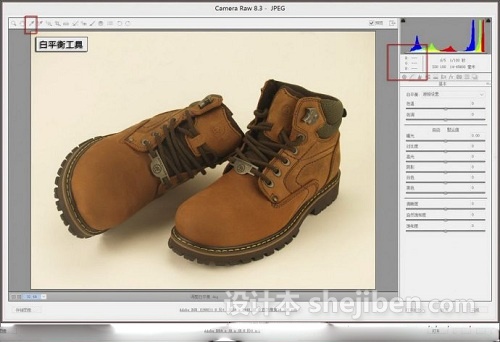
4、我是选择工具后,在图片位置中选择了一个RGB三项数值相近的点,(从右侧红方处能看到数值)小红圈处,点击后完成白平衡设置。
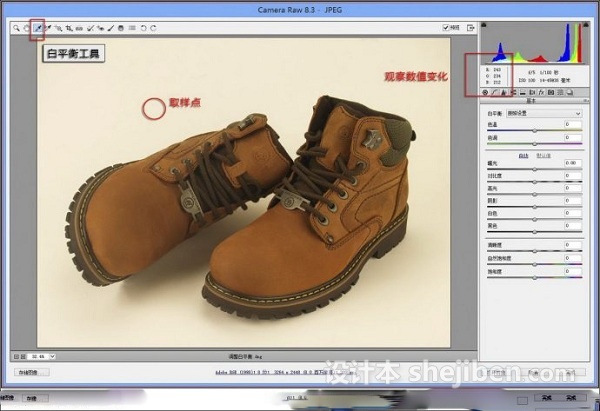
5、图片发生明显的变化。与上图比较你会发现“色温、色调” 这时也发生变化。这就说明,你可以通过调整“色温、色调”滑块的位置来完成自定义白平衡设置。这就需要你通过实践拍摄与后期相结合来未完成“白平衡”设置。这也就是ACR中“白平衡工具”的基本实用方法。经过多次的练习,想念你会掌握的很好。
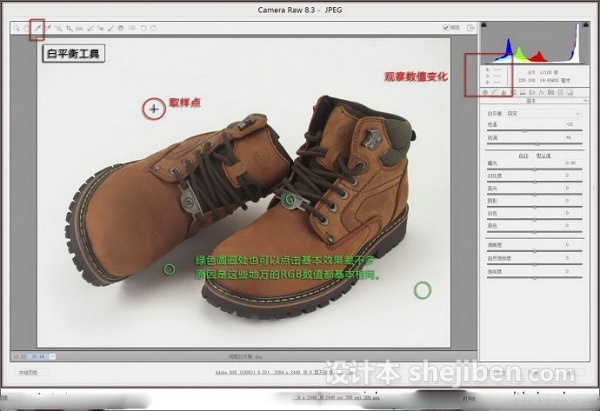
下面再发个实例,你可以通过图片数值的变化来分析一下是如何调整的。不在做文字说明。你能从这个图片中分别找到“黑、白、灰”三种颜色的区域。那么这些也是你调整白平衡的最佳依据。也就是白平衡工具的取样点。你可以分别试试看看效果。就能体会出调整白平衡的方法。


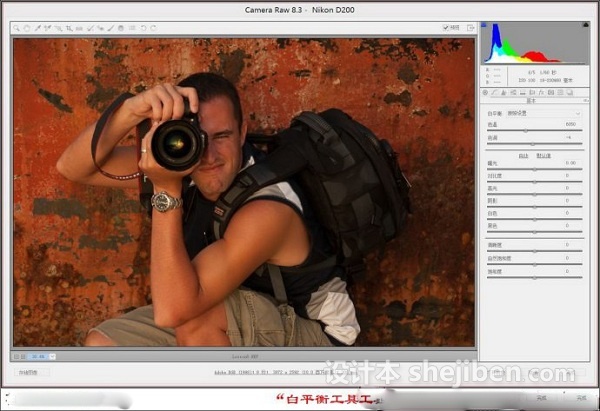
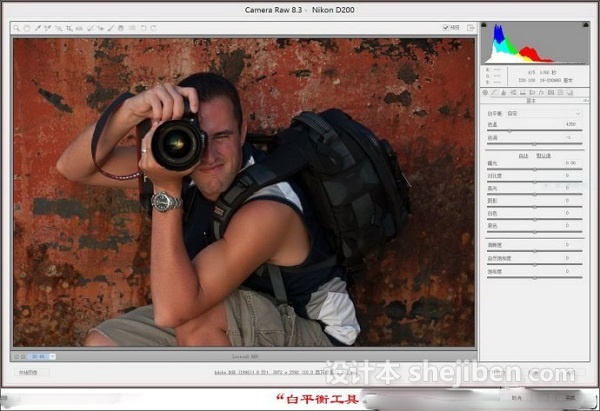
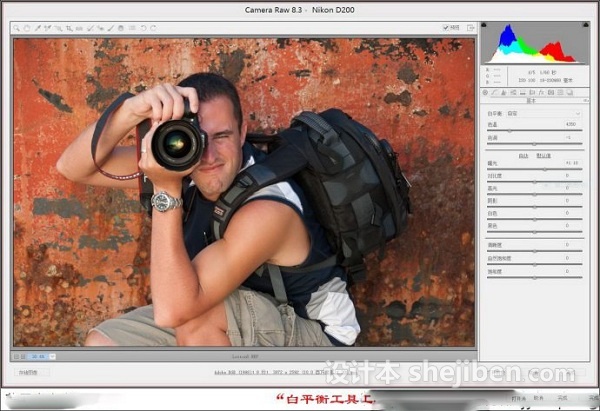


【Adobe Camera Raw特色】
1、方便好用
Adobe Camera Raw中文版插件可以帮助您快速的处理RWA文件,并且能够处理不同数码相机所生成的不同RAW文件,可以说是一款photoshop必备的增效工具。
2、功能齐全
Lightroom中一些功能也增加到了photoshop.Adobe Bridge cs4、Adobe Photoshop cs3、Adobe Camera Raw 4.0成了完美组合。
Adobe Camera Raw软件问答
该软件支持哪些机型?
Camera RAW 9.5新支持相机列表:
1、佳能EOS-1D X Mark II
2、佳能EOS 80D
3、佳能EOS 1300D (Rebel T6, Kiss X80)
4、尼康D5
5、尼康D500
6、奥林巴斯PEN-F
7、奥林巴斯SH-3
8、松下DMC-CM10
9、松下DMC-GF8
10、松下DMC-ZS100 (DMC-ZS110, DMC-TZ100, DMC-TZ101, DMC-TZ110, DMC-TX1)
11、三星NX3300
12、索尼A6300 (ILCE-6300)
13、Yuneec CGO4
RAW文件功能
RAW是单反数码相机所生成的一种常见文件格式,不过对于数字摄影师们来说,处理RAW文件实在是一个令人头疼棘手的问题,因为通常raw文件处理起来要耗费很长的时间,而且不同数码相机所生成的RAW文件也千差万别。
RAW格式对于数码摄影来说是非常有意义的,无损记录,非常大的后期处理空间。
总所周知,玩数码摄影,如果不用RAW拍摄,那么在复杂光线下,你上万元购买的相机将贬值到1000元的卡片机水平。
RAW格式文件保存了从感光元件采集的最原始数据,所有色温、曝光、宽容度、细节等各方面,与经过相机加工处理的JPEG格式照片相比都有着极大的优势。
我们可以简单的认为,把数码相机内部对原始数据的处理流程搬移到了计算机上,熟练掌握了RAW处理,可以很好的控制照片的影调和色彩,并且得到最高水准的图象质量。
流行的RAW处理软件有很多,其中Adobe Camera Raw就是其中之一,作为通用型RAW处理引擎,它很好的和Photoshop结合在一起。
(RAW文件编辑器)Adobe Camera Raw 最新v9.10版免费下载 英文版地址
软件下载分类
相关软件
- ▪ 【迷你汉真广标字体】迷你汉真广标字体打包免费下载
- ▪ 【Adobe】Adobe 软件序列号生成器汉化中文版下载
- ▪ 【adobe cs3 】adobe cs3 注册机免费下载
- ▪ 【pagemaker】pagemaker7.0 简体中文汉化版下载
- ▪ 【pagemaker】pagemaker6.5 简体中文版下载
- ▪ 【Ulead PhotoImpact】photoimpact10 软件免费下载
- ▪ 【Altium Designer】AD 2013 v.13 破解版免费下载
- ▪ 【Altium Designer】Altium Designer 10 中文破解版免费下载
- ▪ 【Altium Designer】Altium Designer 6.9 中文破解版免费下载
- ▪ 【可牛影像】可牛影像中文版免费下载
同系列下载排行 本周│本月
- ▪ Autodesk 123D Make v1.6 中文版免费下载
- ▪ Corel Painter 2015(注册机) 官方版下载
- ▪ Navisworks2017 注册机1.0 绿色免费版(32位/64位)下载
- ▪ JDSoft ArtForm(精雕软件 v2.0)专业版 (64位)
- ▪ MedImaView(dicom格式图片查看工具)V1.7.0.0绿色版下载
- ▪ 佳能图像处理软件(Digital Photo Professional)中文版免费下载
- ▪ 数据交换(CADfix)8.0 官网汉化版下载
- ▪ 智能照片美化(ArcSoft Portrait Plus) v3.0 简体中文版下载
- ▪ 【maya】maya 8.5 破解免费版下载
- ▪ 【maya】maya 7.0 破解中文版免费下载
免责声明

设计本官方微信
扫描二维码,即刻与本本亲密互 动,还有更多美图等你来看!
免责声明:本网站部分内容由用户自行上传,如权利人发现存在误传其作品情形,请及时与本站联系。
©2012-现在 shejiben.com,All Rights Reserved.




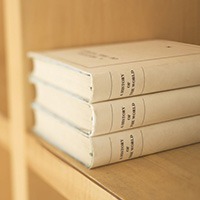






已有0位网友对(RAW文件编辑器)Adobe Camera Raw 最新v9.10版免费下载 英文版发表了评论
注:您的评论需要经过审核才能显示
最新评论